APIC、Leaf/Spine導入時にfabric discoveryが正常に出来ない場合の確認項目を紹介します。
1. APICのCIMC NIC mode確認
2. APICのVIC LLDP設定の確認
3. Nexusの時刻確認
4. APICの時刻確認
5. NexusのSSL証明書確認
1. APICのCIMC NIC mode確認
APIC の CIMC NIC 設定は、専用ポートを利用する Dedicated mode になっている必要があります。
GUIでの確認:
APIC の CIMC に Browser でログインし、Admin -> Network -> Network Settings で "NIC Mode" が Dedicated になっているか確認します。
これ以外の mode になっている場合は、Dedicated に変更し、Save Changes をクリックし変更を適用します。

CLIでの確認:
#1 CIMC に admin user で SSH でログイン
#2 'scope cimc' で scope を cimc に変える
#3 'show network detail | grep "NIC Mode"' で dedicated になっていることを確認
確認例:
C220# scope cimc
C220 /cimc # show network detail | grep "NIC Mode"
NIC Mode: dedicated
#4 dedicated 以外となっている場合は、'scope network'で scope を network に変える
#5 'set mode dedicated' で desicated mode に変更
#6 'commit' を入力後、y を入力して設定を反映
設定変更例:
C220 /cimc # scope network
C220 /cimc/network # set mode dedicated
C220 /cimc/network *# commit
Changes to the network settings will be applied immediately.
You may lose connectivity to the Cisco IMC and may have to log in again.
Do you wish to continue? [y/N] y
2. APIC の VIC LLDP 設定の確認
APIC の VIC card では、LLDP が disabled となっている必要があります。
CLI での確認:
#1 CIMC に SSH でログインし、以下のコマンドを順に実行
#2 'scope chassis' で scope を chassis に変える
#3 'scope adapter 1' で scope を adapter に変える
#4 'show detail'
C220 /chassis/adapter # show detail
PCI Slot 1:
Product Name: UCS VIC 1225T
Serial Number: FCH17147M2K
Product ID: UCSC-PCIE-C10T-02
Adapter Hardware Revision: 3
Current FW Version: 4.0(5b)
VNTAG: Disabled
FIP: Disabled
LLDP: Disabled <====== ここが Enabled になっている場合は、Disabled に変える必要がある
#5 'set lldp disabled' で disabled に変更
#6 'commit' で設定を反映させ、その後再起動する
C220 /chassis/adapter # set lldp disabled
C220 /chassis/adapter *# commit
New VNIC adapter settings will take effect upon the next server reset
3. Nexus の時刻確認
Nexus の時刻が大幅にずれている場合、時刻を修正する必要があります。
#1 Nexus に admin でログイン
(none) login: admin
********************************************************************************
Fabric discovery in progress, show commands are not fully functional
Logout and Login after discovery to continue to use show commands.
********************************************************************************
#2 'date' で時刻の確認
(none)# date
Wed Oct 5 11:58:36 JST 2016
version 13.x 以前の場合:
#3 時刻が日単位でずれている場合は、時刻を設定
(none)# date --set="5 OCT 2016 12:00:00"
#4 'setup-hwclock.sh -w' で 'HW clockの同期
(none)# setup-hwclock.sh -w
version 14.x 以降の場合:実行に root user でのログインが必要となります。
root user でのログインに関しては以下を参照下さい。
https://community.cisco.com/t5/tac-tips/-/ta-p/3784768
#3 時刻が日単位でずれている場合は、時刻を設定
(none)# date --set="5 OCT 2016 12:00:00"
#4 'hwclock -w' で 'HW clockの同期
(none)# hwclock -w
4. APIC の時刻確認
Nexus と同様に APIC も大幅に時刻がずれている場合は、修正が必要です。
BIOS で時刻を確認し、ずれている場合は合わせます。
BIOS で時刻を設定する場合は、APIC を再起動し、以下の画面で F2 を押し、BIOS 設定に入ります。
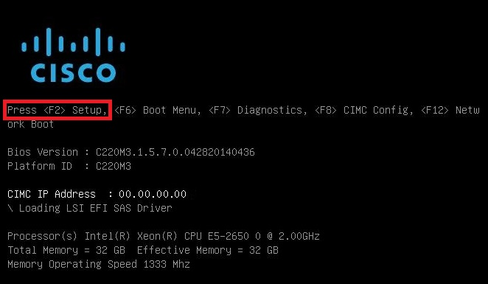
BIOS の Main メニューで時刻を合わせます。
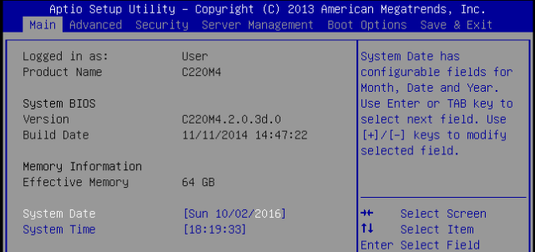
CIMC の時刻と BIOS の時刻は同期しないため、fabric discovery とは関係しませんが、トラブル発生時のため
CIMC でも時刻を設定する事を推奨します。
APIC の CIMC に Browser でログインし、Chassis -> Summary で時刻を確認
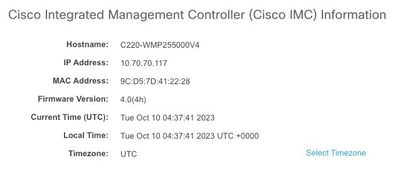
NTP の設定は、Admin -> Network -> NTP Settings で "Enable NTP" をチェックし、NTP Server のアドレスを入力後、
Save Changes をクリックし変更を適用します。
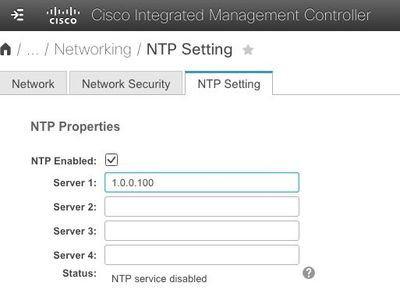
5. Nexus の SSL 証明書確認
Nexus にインストールされている証明書が古い場合、更新する必要があります。
#1 Nexus に admin でログイン
#2 以下のコマンドで SSL 証明書を確認します。プロンプトが (none)# ではない場合、このコマンドは実行できません。
(none)# openssl asn1parse -in /securedata/ssl/server.crt | grep -e PRINTABLESTRING -e UTCTIME
51:d=5 hl=2 l= 13 prim: PRINTABLESTRING :Cisco Systems
75:d=5 hl=2 l= 22 prim: PRINTABLESTRING :Cisco Manufacturing CA <==== ここが"Cisco Manufacturing CA"でない場合は証明書が古い
101:d=3 hl=2 l= 13 prim: UTCTIME :160918170914Z
116:d=3 hl=2 l= 13 prim: UTCTIME :260918171914Z
142:d=5 hl=2 l= 30 prim: PRINTABLESTRING :PID:XXXXXXXXXXX SN:N9K-C9396PX
183:d=5 hl=2 l= 11 prim: PRINTABLESTRING :N9K-C9396PX
#3 もし上記の赤字部分が "Cisco Manufacturing CA" でない場合は、証明書の再発行、インストールが必要となるため、
Japan TAC にお問い合わせください。